

|
Microsoft Office PowerPoint是指微软公司的演示文稿软件。Microsoft Office PowerPoint做出来的东西叫演示文稿,其格式后缀名为:ppt、pptx;或者也可以保存为:pdf、图片格式等。 在制作PPT演示文稿时,我们经常会需要对多个对象进行编辑。如果每一个对象的都是分开进行选择,这样效率比较低。那么,这种情况下,我们该怎么办呢?今天,小编就教各位在PPT中快速选择多个对象的小技巧,大家一起来学习吧! 首先,打开我们需要选择对象的幻灯片,单击菜单栏的【开始】选项: 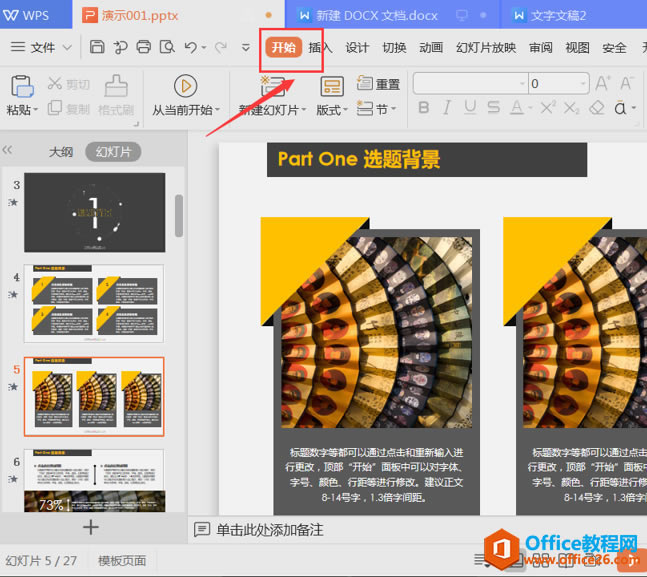 ? ?然后,选中【开始】项下的【排列】功能键,单击【排列】右边的倒三角符号,选择【全选】选项即可: 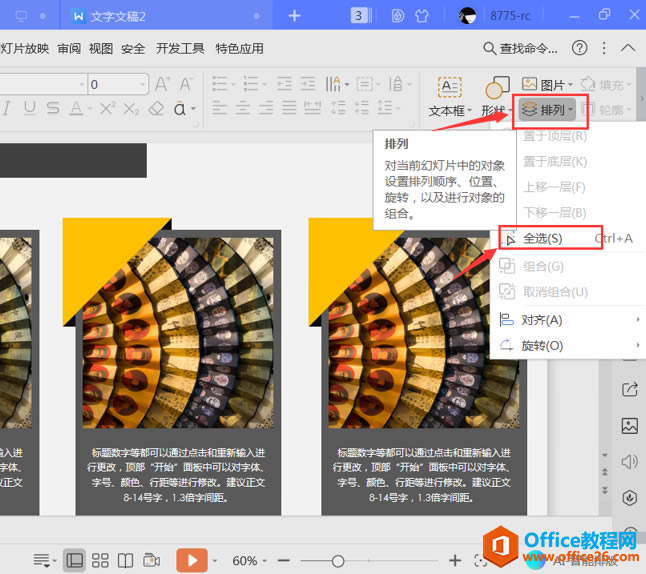 ? ?这样,就可以实现PPT幻灯片上的对象多选: 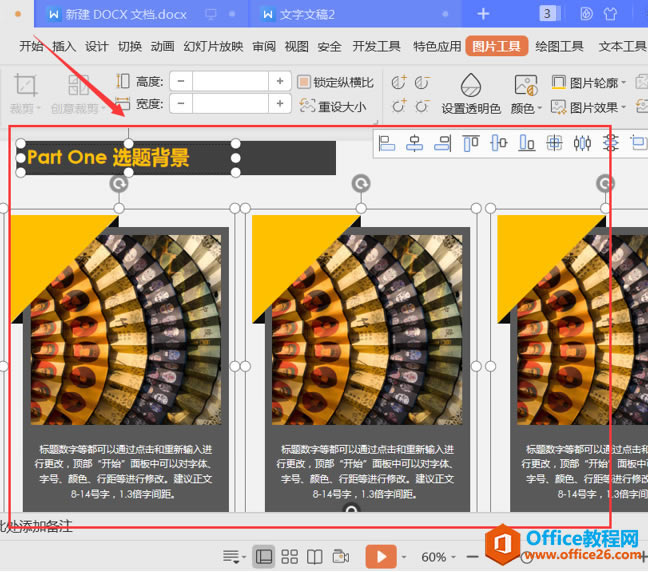 ? ?如果我们不需要所有的对象进行选择的话,我们还有一种方法可以实现对PPT多个对象进行选择: 首先,选中我们需要处理的幻灯片页面; 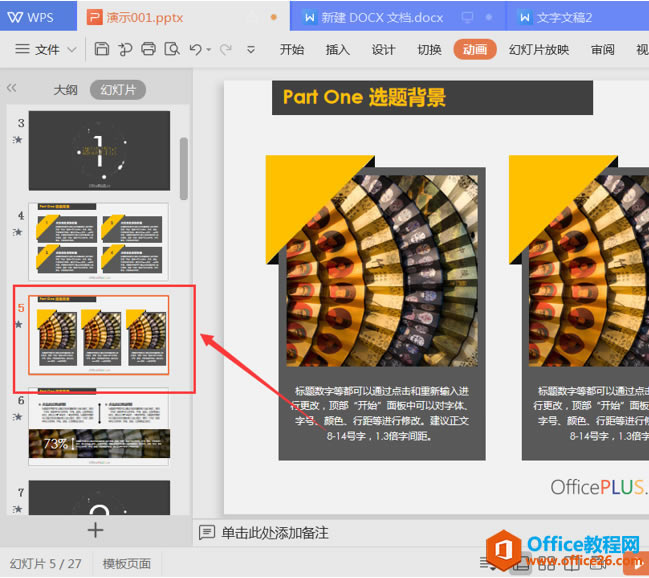 ? ?然后,长按键盘上的“Ctrl”键不放,移动鼠标,按鼠标左键,依次选择我们需要的对象即可: 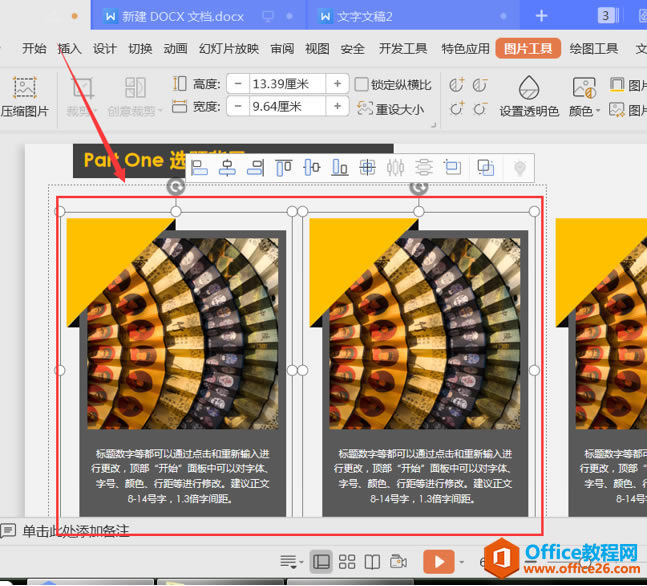 Office PowerPoint使您可以快速创建极具感染力的动态演示文稿,同时集成更为安全的工作流和方法以轻松共享这些信息。 |
温馨提示:喜欢本站的话,请收藏一下本站!